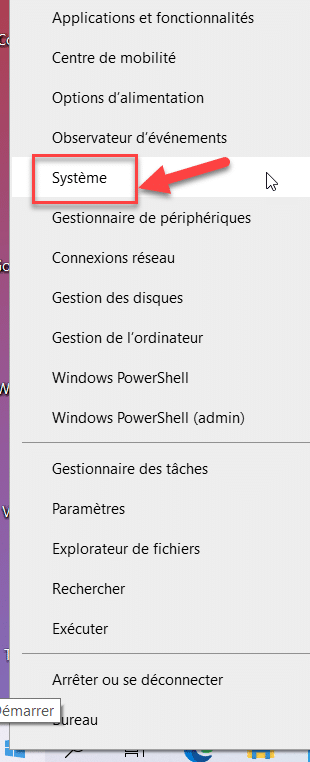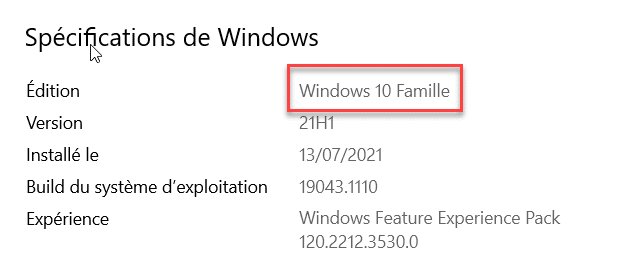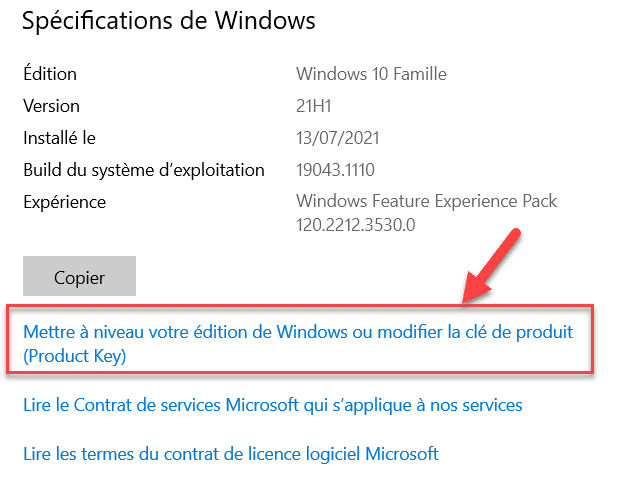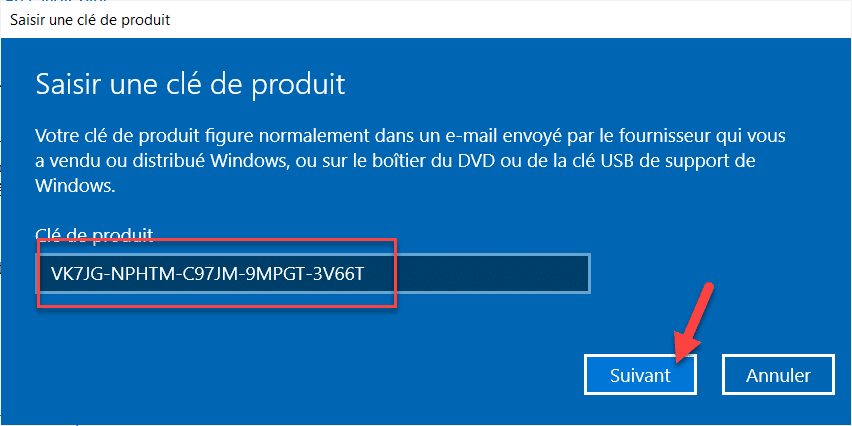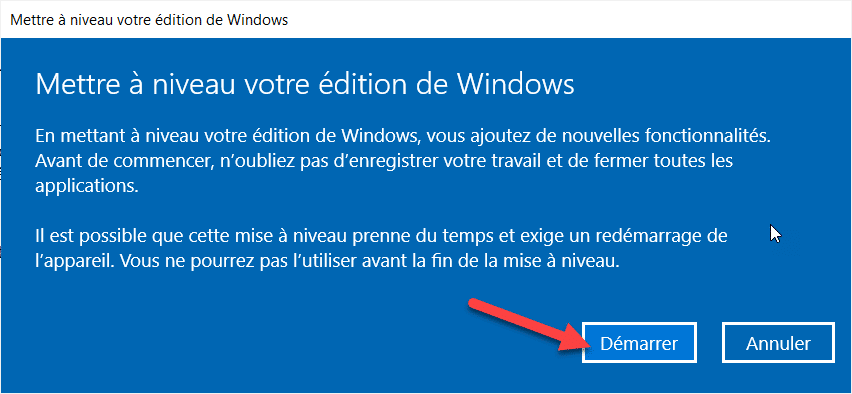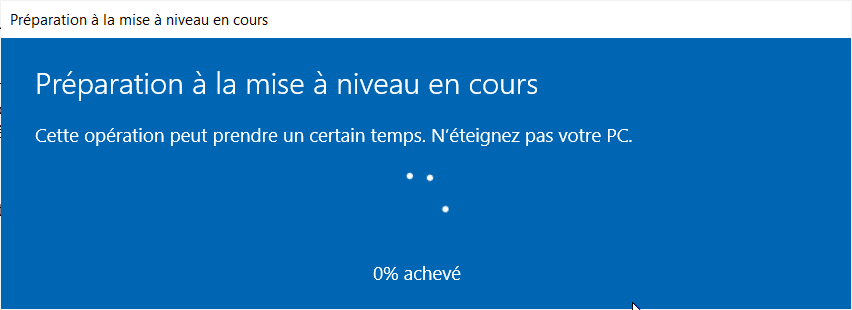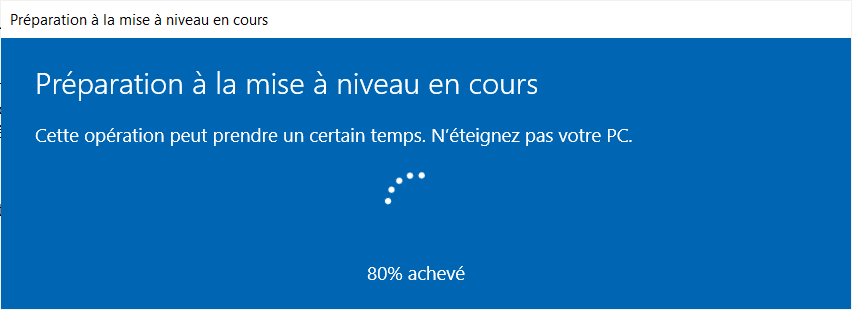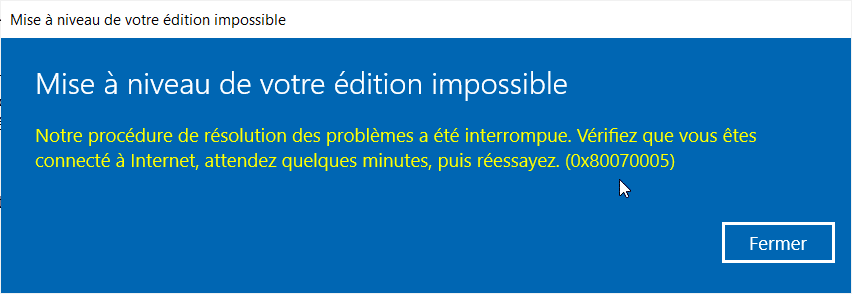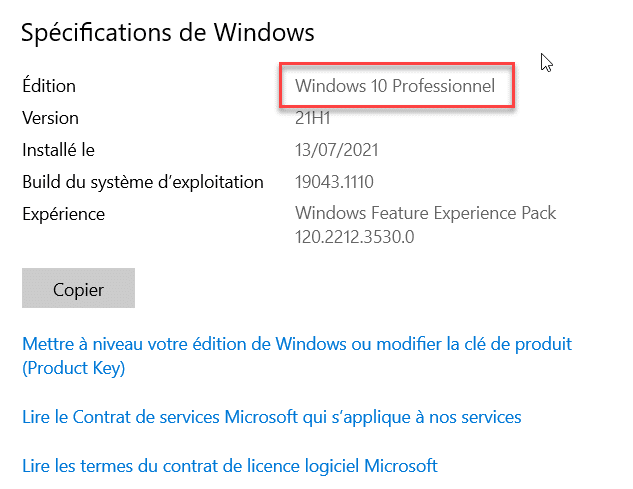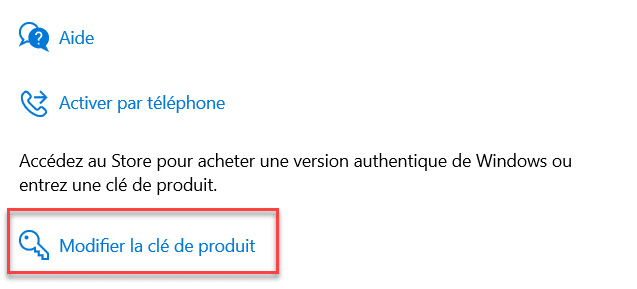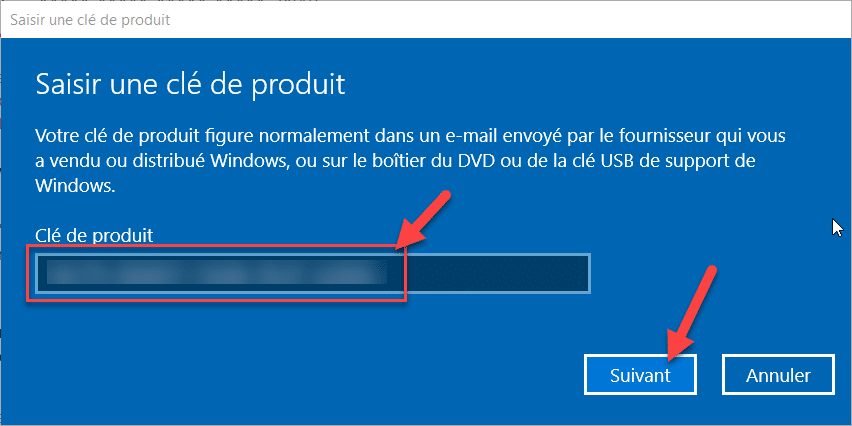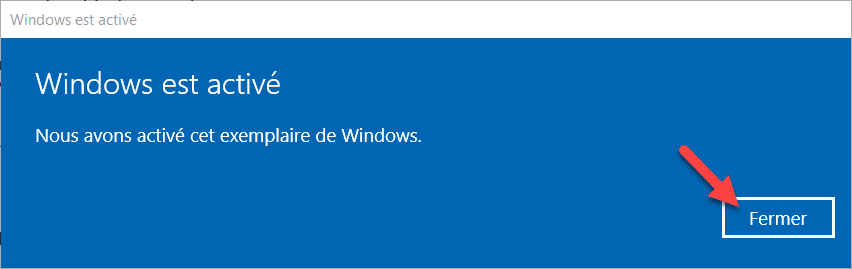Upgrader Windows 10 Home vers Windows 10 Pro
Introduction
Dans certains cas particulier, il peut être intéressant d’upgrader Windows 10 Home vers Windows 10 Pro. Dans ce tutoriel je vous détaille la procédure pas à pas. Avec la sortie de Windows 11, cela peut être intéressent car l’Os est gratuit pour tous les utilisateurs de Windows 10.
Quelles sont les différences entre Windows 10 Home et Professionnel ?
Les différences entre les 2 versions sont légères mais la version dite « Professionnel » est plutôt destinée aux entreprises. Même si les fonctionnalités supplémentaires ne sont pas souvent exploitées par des utilisateurs lambdas, certaines sont vraiment intéressantes. Voici les principales fonctionnalités supplémentaires de Windows 10 Pro :
- Le chiffrement des lecteurs avec l’outil Bitlocker.
- L’outil de bureau à distance plus complet (Remote Desktop).
- L’optimisation de l’exécution des machines virtuelles (Hyper-V).
- La mise à jour directement sur serveur interne (Microsoft Update for Business).
- L’accès uniquement à certaines applications (Assigned Access).
Par expérience je dirais simplement que ceux qui possèdent un ordinateur portable, devraient utiliser Windows 10 Professionnel. En effet il offre le moyen de chiffrer très facilement vos lecteurs (disques) et ainsi vos données seront illisibles si vous vous faites voler votre machine (je ne vous le souhaite pas !). Même si un pirate démonte le disque, il ne sera pas en mesure de lire son contenu. L’autre intérêt de Windows 10 Professionnel est l’optimisation du système d’exploitation afin d’exploiter au mieux l’exécution des machines virtuelles au sein du système.
Quelques alternatives à BitLocker
Pour information j’ai listé ci-dessous quelques alternatives à BitLocker et qui ne nécessitera pas Windows 10 Professionnel.
Méthode et principe pour upgrader Windows
Avant de vous expliquer la procédure pas à pas je voudrais vous présenter les points clés de la méthode.
- Ajout de la clé de migration afin d’informer l’Os du changement du type de version.
- Pendant que l’upgrade se déroule, plusieurs redémarrages seront nécessaires.
- Ajout de la nouvelle clé d’activation que vous aurez préalablement acheté.
- Dernier redémarrage et contrôle final.
Comment vérifier la version de Windows 10 ?
Avant de procéder à quelques modifications que ce soit, il est bon de rappeler la méthode de vérification de la version installée de Windows 10 sur votre machine.
- Faites un clic droit sur l’icône Windows en bas à gauche.
- Dans le menu cliquez sur l’item « Système« .
- Dans la partie « Spécifications de Windows » vous trouverez le type de version de Windows 10. Ci-dessous un « Windows 10 Famille » qui signifie « Windows 10 Home«
Upgrader Windows 10 Home vers Windows 10 Pro
- Désactivez votre connexion à internet. Retirez le câble ou coupez simplement votre Wifi. Le mode avion peut aussi être utilisé.
- Retournez dans « Système » dans la liste des paramètres comme si vous vérifiez la version de Windows 10.
- Cliquez sur « Mettre à niveau votre édition de Windows ou modifier la clé de produit (Product Key)« .
- Dans la fenêtre « Activation« , cliquez sur « Modifier la clé de produit« .
- Saisissez la clé de migration « VK7JG-NPHTM-C97JM-9MPGT-3V66T » à l’identique et cliquez sur le bouton « Suivant« .
- Cliquez sur le bouton « Démarrer » pour lancer la procédure.
- La procédure de mise à niveau s’enclenche, il ne reste plus qu’à patienter… Windows 10 va redémarrer plusieurs fois.
- Il se peut qu’une erreur de ce type apparaisse. Fermez la fenêtre et redémarrez l’ordinateur. La procédure va continuer et se terminer tout de même.
- A la fin de l’opération je vous conseille de vérifier que Windows 10 est bien passer en mode « Professionnel« .
Installer la nouvelle clé de produit
Maintenant que Windows est passé en version professionnelle, il est nécessaire d’activer le système avec une clé d’activation. De nos jours il est très facile d’obtenir une clé d’activation pour quelques euros. Je vous recommande le site Urcdkeys que j’utilise pour mes clés de licence principalement pour Office et Windows.
- Retournez dans « Paramètres » puis « Système« .
- Cliquez sur « Mettre à niveau votre édition de Windows ou modifier la clé de produit« .
- Tout en bas cliquez sur « Modifier la clé de produit« .
- Saisissez la clé de Windows Professionnel (celle que vous avez achetez !) et faites « Suivant« .
- Cliquez sur « Activer » pour finaliser l’opération.
- Vous devriez obtenir la fenêtre suivante avec le message « Windows est activé« . Cliquez sur le bouton « fermer » et redémarrez l’ordinateur.
Voilà notre upgrade est terminé et vous pouvez dès maintenant profiter des nouvelles fonctionnalités de votre système d’exploitation.
Conclusion
Pour ceux qui hésitent encore à franchir le pas (Home vers Pro), je recommande de ne pas attendre et de réaliser cette opération sans plus attendre. Pourquoi ? Sachez qu’aujourd’hui passer de Windows 10 vers Windows 11 est pour l’instant gratuit ! A l’heure actuelle le coût d’une licence Windows 11 Pro est plus chère qu’une licence de Windows 10 Pro. Upgrader Windows 10 Home vers Windows 10 Pro vous coutera donc moins chère maintenant que si vous le réaliserez sous Windows 11 dans quelques mois.